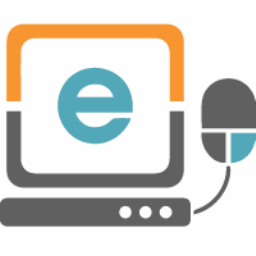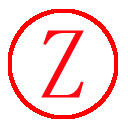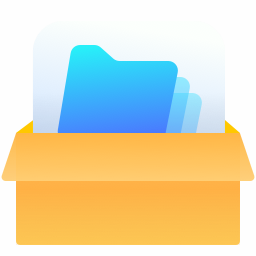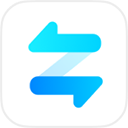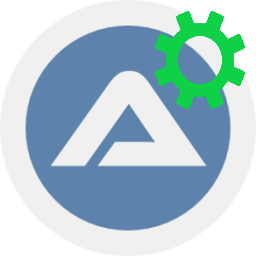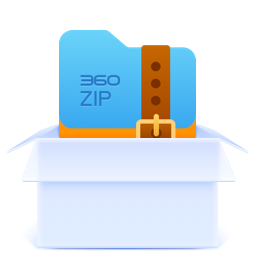Goodsync可以帮你将Windows电脑上的硬盘资料同步至外接usb设备,你也能够用它跨设备转移数据。小伙伴们可将不需要的文件夹加入排除名单。
功能介绍
1、人性化。首先我们要建立一个新的同步任务的时候,它会首先提示你是双向同步(也就是两个文件夹哪边有新文件,就把新文件覆盖另一个文件夹中旧的),还有单向备份。这样就不会因为直接修改备份文件而把更改过的旧备份文件同步到另一个文件夹中了,可以避免悲剧的发生。
2、多任务。如果一直使用同步的话,那么极可能不止建立一个同步任务,也就像是浏览网页的时候同时打开几个网页是常有的事,那么这个软件优秀的地方就是,它使用了浏览器上标签页的形式,来表现不同的任务,每个标签页都是一个单独的同步任务,只要你给任务起个形象的名字,那么即使你建立再多的同步也不会混淆。
3、这个软件完全是免费的,并且软件体积小巧,安装包只有4.5M,并且拥有全中文的操作界面。
4、GoodSync不仅拥有windows版,并且还有MAC版,这样你在apple电脑上面也可以使用这个优秀的软件了。
5、同步功能扩大到网络。普通的文件同步软件最多也就同步手机,但是这个软件功能早已超出了这个范围,只要两台电脑使用网上邻居组组成局域网,那么这个两台电脑上的文件夹是可以同步的,所以你可以把它当作飞鸽传书的替代软件。对于有服务器的人来说,这个软件也是一个利器,你可以直接在里面填入你FTP的帐号和密码,这样本地的文件直接就可以远端服务器同步了,并且支持SSH加密的FTP,以及完全考虑到了编码的问题,如果是linux服务器,那么你只要勾选“文件名使用UTF-8编码”文件名就不会出现可能的乱码了。
6、同步任务导出。如果同步的任务很多,你怕有一天系统坏了,在使用这个软件还要把所有的同步任务在新建一遍,那么这个功能就非常实用了,它可以使用导出功能把所有的任务都保存成一个文件,下次重新安装软件只要导入就可以了。十分的方便。

使用说明
1:启动 GoodSync 之后,选择 任务 >> 新建。
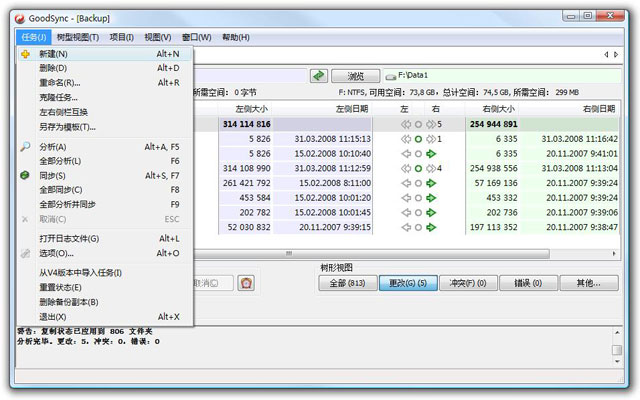
2:为你的新任务指定一个名字,然后点 确定按钮。
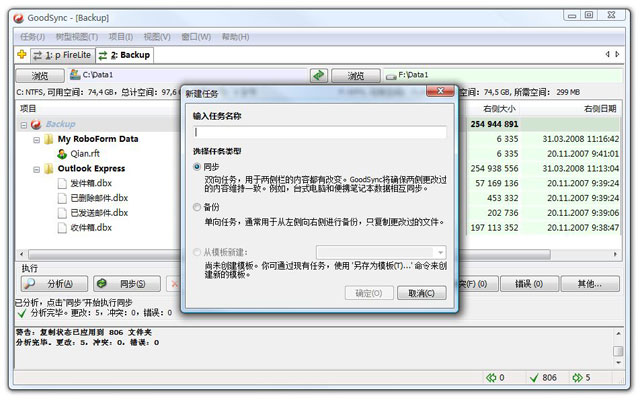
3:现在即可回到上述 基本设置 中进行文件同步了。
安装步骤
一、在本站下载最新版的GoodSync安装包,双击打开。
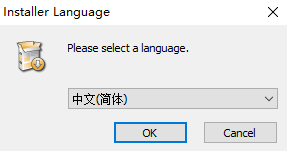
二、选择简体中文后,点击【ok】。
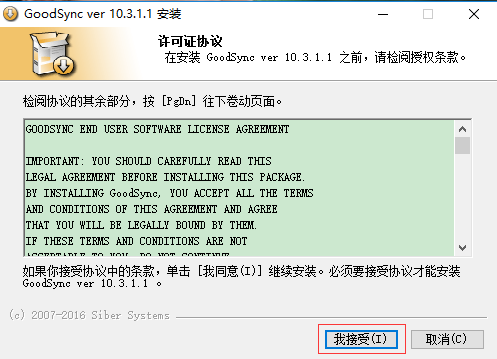
三、点击【我接受】,然后耐心等待安装。
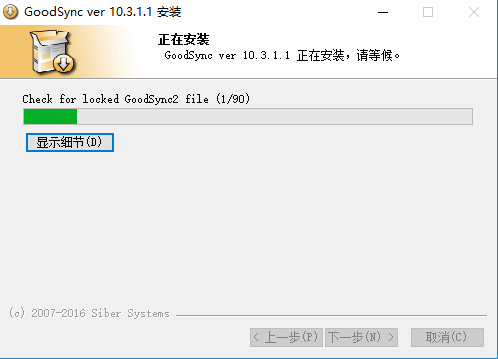
四、点击【完成】,软件就安装好了。
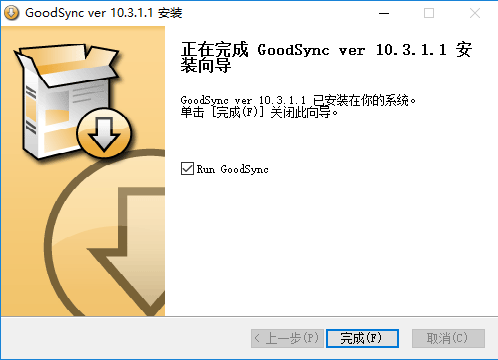
小编点评
Goodsync支持Windows和macOS平台,它会分析设备的运行环境。软件同事提供备份功能,就算重装系统后小伙伴们也能快速找回之前的个人资料。
上文就是小编为您带来的Goodsync了,更多精彩软件请多多关注IE浏览器中文网站!